Written in Japanese(UTF-8)
2019.7.19
INASOFT
2019.7.19
INASOFT
/トップ/コピペテキスト修飾除去 ダウンロード/WebHelp/ヘルプトップ
メニューの各項目の説明
●タスクバーの通知領域のアイコンの右クリックメニュー
タスクバーの通知領域のアイコンを右クリックするとメニューが開きます。
| メニュー項目名 | 説明 | ショートカット操作 (※) | ||||||||||||||||||||||||||||||||||||
|---|---|---|---|---|---|---|---|---|---|---|---|---|---|---|---|---|---|---|---|---|---|---|---|---|---|---|---|---|---|---|---|---|---|---|---|---|---|---|
| クリップボードの変更を監視しない | 本プログラムによるクリップボードの変更監視を停止します。チェックが外れていると監視状態となり、クリップボードの変更直後に、自動でクリップボード内のテキスト属性の除去が行われます。 チェックを付けると監視停止状態となります。この状態だと、下の「クリップボード内のテキストの属性を除去する」を選択するなどして、手動で実行することになります。 なお、この操作は、コマンドラインから「DelAttr.exe /P」を実行することでも行うことができます。 また「ホットキーの割り当て」より、任意のホットキーを割り当てることができます。 「テキスト属性を除去したらバルーンで知らせる」を利用していると、通知領域のアイコンのダブルクリックがうまく認識されないことがあります。 |
ダブルクリック (ホットキー設定可) | ||||||||||||||||||||||||||||||||||||
| クリップボード内のテキストの属性を除去する | 「クリップボードの変更を監視しない」がチェックされている場合に利用可能です。手動でクリップボード内のテキストの属性の除去を行います。 タスクバーの通知領域のアイコンをクリックしても実行できます。アイコンクリックによりクリップボード内のテキストの属性を除去した場合、内部的に「クリップボードの監視」の動作も実行されます。そのため、メニュー上で本項目がグレイアウトしている場合であっても、アイコンのクリック動作は実行できるようになっています。(普段はあまり気にしなくて構いません) なお、この操作は、コマンドラインから「DelAttr.exe /R」を実行することでも行うことができます。 また「ホットキーの割り当て」より、任意のホットキーを割り当てることができます。 |
クリック (ホットキー設定可) | ||||||||||||||||||||||||||||||||||||
| 設定... | 設定ダイアログを開きます。 | - | ||||||||||||||||||||||||||||||||||||
| ついでにテキスト変換を行う | クリップボード内のテキスト属性を除去する際(あるいは、ファイル・フォルダのコピー時にテキスト化を行う際)、文字変換を行います。 詳細は下記の一覧をご覧下さい。 | - | ||||||||||||||||||||||||||||||||||||
| ついでに特定文字を除去する | クリップボード内のテキスト属性を除去する際(あるいは、ファイル・フォルダのコピー時にテキスト化を行う際)、「スペース」「改行」「タブ文字」の削除を行います。 | - | ||||||||||||||||||||||||||||||||||||
| 正規表現による置換を行う... | コピーされた文字列に対して、正規表現を使った文字列置換を提供します。 正規表現についての詳細は、正規表現による置換を参照して下さい。 |
- | ||||||||||||||||||||||||||||||||||||
| 行単位の整形 | コピーされた文字列の各行に対して、次の整形を行います。
|
- | ||||||||||||||||||||||||||||||||||||
| ファイル・フォルダのコピー時は何もしない | エクスプローラからファイル・フォルダのコピーを行った場合には何もしません。 | - | ||||||||||||||||||||||||||||||||||||
| ファイル・フォルダのコピー時にテキスト化する | エクスプローラからファイル・フォルダのコピーを行った場合に、ファイル名・フォルダ名をテキスト化してクリップボードに格納しなおします。 | - | ||||||||||||||||||||||||||||||||||||
| ファイル・フォルダのコピー時にフルパスをテキスト化する | エクスプローラからファイル・フォルダのコピーを行った場合に、ファイル名・フォルダ名をテキスト化してクリップボードに格納しなおします。この際、ファイル名・フォルダ名はフルパスになります。 | - | ||||||||||||||||||||||||||||||||||||
| CSV/TSV | クリップボード内に格納されたテキストをカンマ区切りまたはタブ区切りの要素集合と見なし、次の処理を行います。
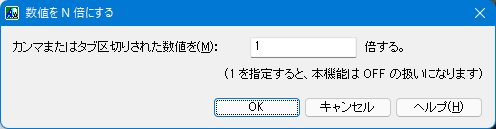 タブもカンマも両方とも区切り記号とみなして処理を行います。処理結果の出力では、タブとカンマの多い方を区切り記号とします。 (*)C言語のatof()マクロを利用した文字列→数値変換に従っています。 【ご注意】本機能は、タブ、カンマ、改行を区切り文字としてみなし、特殊な扱いをします。そのため、タブの除去や置換、改行の除去や変換、カンマの置換などと共に本機能を使うと、予期しない結果を招くことがありますのでご注意下さい。 |
- | ||||||||||||||||||||||||||||||||||||
| 複数行文字列を行毎に分割し一定時間おきに再コピー | 複数行のテキストがコピーされたときに、それを1行毎に分割し、一定時間おきにクリップボードの内容を差し替えていく機能です。クリップボードの内容を差し替えていく時間間隔は、設定ダイアログより指定できます。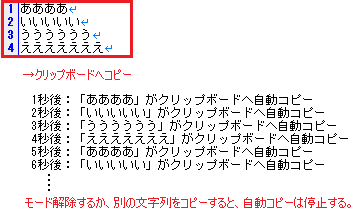 |
- | ||||||||||||||||||||||||||||||||||||
| クリップボードを空にする | クリップボードの中身を空にします。中身が何であっても(テキストでもファイルでもビットマップでも)空にします。 | 中ボタンクリック | ||||||||||||||||||||||||||||||||||||
| ヘルプ | ヘルプファイル(このファイル)を開きます。 | - | ||||||||||||||||||||||||||||||||||||
| バージョン情報/開発支援金受付 | 本ソフトのバージョンと著作権情報を表示します。開発支援金受付へのボタンもあります。 | - | ||||||||||||||||||||||||||||||||||||
| 終了 | 本ソフトを終了します。なお、本ソフトを2重起動しようとした場合も、終了できます。 | - |
(※)タスクバーの通知領域に表示された「コピペテキスト修飾除去」のアイコン上、または、「クリップボード内のテキスト属性を除去する機能を実行するボタン」上での操作。
「ファイル・フォルダのコピー時にテキスト化する」「ファイル・フォルダのコピー時にフルパスをテキスト化する」を用いた場合、エクスプローラでコピー&切り取り/貼り付けを利用したファイルのコピー/移動ができなくなります。「クリップボードの変更を監視しない」をご活用下さい。
「ファイル・フォルダのコピー時にテキスト化する」「ファイル・フォルダのコピー時にフルパスをテキスト化する」を利用している場合、エクスプローラで複数のファイルをコピーした場合は、複数のファイルの名前が改行区切りでテキスト化されることになります。
文字変換機能について
「ついでにテキスト変換」の機能を用いると、クリップボード内のテキスト属性を除去する際に、クリップボード内の文字列に対し、特定のルールに基づいた文字変換を行うことができます。
次のような変換ができます。
- 全角→半角 … 全角カタカナを半角カタカナにし、全角アルファベット・数字・記号を半角にします。
- 半角→全角 … 上記の逆操作です。
- ひらがな→カタカナ … ひらがなを対応する全角カタカナに変換します。
- カタカナ→ひらがな … 上記の逆操作です。
- カタカナ:全角→半角 … 全角カタカナを、対応する半角カタカナに変換します。ただし、小さい「ヮ」については対応する半角文字が存在しないため、大きい「ワ」に対応する半角文字に変換します。
- カタカナ:半角→全角 … 上記の逆操作です。
- 英数字&記号:全角→半角 … 全角アルファベット・数字・記号を半角にします。
- 英数字&記号:半角→全角 … 上記の逆操作です。
- 英字:全角→半角 … 全角アルファベットを対応する半角アルファベットにします。
- 英字:半角→全角 … 上記の逆操作です。
- 数字:全角→半角 … 全角数字(0〜9のみ。丸で囲ったりしたものや漢数字・ローマ数字などは対象外)を対応する半角数字にします。
- 数字:半角→全角 … 上記の逆操作です。
- 記号:全角→半角 … 下記の全角記号を、対応する半角記号に変換します。
! ” # $ % & ’ ( ) * + , − . / : ; < = > ? @ [ ¥ ] ^ _ ` { | } 〜 「 」 。 、 - 記号:半角→全角 … 上記の逆操作です。
- 英字:大文字→小文字 … 全角・半角アルファベットの大文字を、対応する小文字に変換します。
- 英字:小文字→大文字 … 上記の逆操作です。
- 英字(全角):大文字→小文字 … 全角アルファベットの大文字を、対応する全角小文字に変換します。
- 英字(全角):小文字→大文字 … 上記の逆操作です。
- 英字(半角):大文字→小文字 … 半角アルファベットの大文字を、対応する半角小文字に変換します。
- 英字(半角):小文字→大文字 … 上記の逆操作です。
- 英数字:全角→半角 … 全角アルファベット・数字を半角にします。
- 英数字:半角→全角 … 上記の逆操作です。
- コントロールコード可視化(エスケープ文字) … コピーされた文字列の中にコントロールコード(NULL文字除く)があったら、C言語方式の記法に置き換えます(\, ", 'はそのまま)
- コントロールコード化(エスケープ文字利用) … 上記の逆操作です。つまり、クリップボード内の文字列にコントロールコードを埋め込みます。
- コントロールコード可視化(キャレット記法) … コピーされた文字列の中にコントロールコード(NULL文字除く)があったら、^A 〜 ^Z の記法に置き換えます(^ 自体はそのまま)
- コントロールコード化(キャレット記法) … 上記の逆操作です。つまり、クリップボード内の文字列にコントロールコードを埋め込みます。
なお、変換の定義は Convert.def に含まれています。このファイルはUTF-16[リトルエンディアン](Windows上では「Unicode」と表記されることが多い)形式で記述されており、ユーザーがカスタマイズすることもできます。
このファイルの記述方法については、Convert.def の冒頭に簡単に書かれていますので、「ついでにテキスト変換」機能をカスタマイズしたいという方は、ご覧下さい。
※このページは、ソフトウェアに付属のヘルプファイルをWeb用に再構築したものです。大部分に自動変換を施しているため、一部は正しく変換しきれずに表示の乱れている箇所があるかもしれませんが、ご容赦下さい。また、本ドキュメントはアーカイブドキュメントであり、内容は、右上の作成日付の時点のものとなっております。一部、内容が古くなっている箇所があるかと思いますが、あらかじめご了承下さい。
※このページへは、自由にリンクしていただいてかまいません。
■このページに関するご意見をお待ちしております → フィードバックページ


 メニューの各項目の説明
メニューの各項目の説明